Uanset om du vil reducere skærmtiden for dine familiemedlemmer eller bare vil gemme nogle data, er der mange grunde til at blokere en enhed på din router. Mange moderne routere vil have denne funktion indbygget i styringssoftwaren eller endda en app, men det tilgængelige kontrolniveau kan variere en hel del. Sådan gør du det selv.
Kan du bruge en app til at blokere enheder på din router?
Den nemmeste måde at administrere dit netværk på er via en app. Selvom ikke alle routere og producenter er i stand til at vedligeholde og opdatere en app, har de fleste af de store navne noget. Netgear har en app med mange gode indstillinger til både sine Nighthawk- og Orbi-linjer af routere. Et af de bedste eksempler er eero, som har en ren og brugervenlig app, der formår at pakke de fleste af konkurrenternes funktioner.
Hvis du opretter dit netværk med en app, er den bedste måde at identificere og blokere enheder på din router på via appen. Selvfølgelig vil dette være forskelligt for hver producent og undertiden forskellige produktlinjer hos den samme producent. Der vil være behov for en prøve, men heldigvis kan du sandsynligvis finde ud af, hvordan du får adgang til din routerindstilling i produktmanualen, som er tilgængelig online for de fleste producenter.
- Opret forbindelse til dit Wi-Fi-netværk med din telefon eller tablet.
-
Åbn appen til din router, og bliv logget ind, hvis det er nødvendigt.
- Dette er sandsynligvis en adgangskode, du oprettede, da du oprettede dit netværk. I nogle tilfælde kan der udskrives en standardadgangskode på din router eller med den originale dokumentation.
-
Find dine tilsluttede enheder
- Kig efter en liste over enheder eller MAC-adresser. MAC-adresser er unikke for hver enhed og kan findes enten udskrevet på en trådløs enhed ved siden af serienummeret eller i afsnittet om i indstillingerne på en mobilenhed.
-
Vælg den enhed, du vil redigere og se efter en mulighed for internetadgang eller til at blokere enheden.
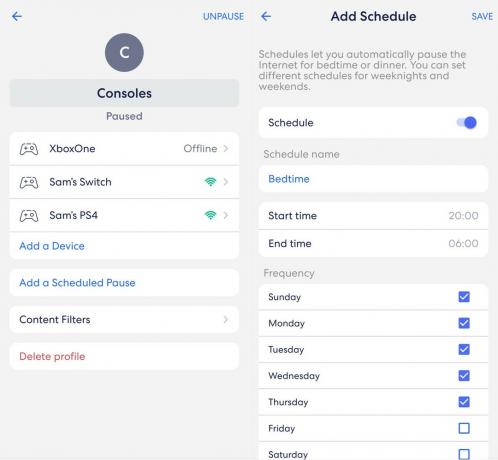 Kilde: Android Central
Kilde: Android Central
Med en app som eero's kan du føje enheder til en profil og administrere flere enheder på én gang. Dette er praktisk, hvis du vil kunne deaktivere streaming- eller spilenheder med et enkelt tryk. Andre enheder som Orbi kræver styring for hver enhed individuelt.
Nogle routere kommer også med støtte til en forældrekontrol-app. Netgear gør med Cirkel, som giver dig mulighed for at oprette profiler og tidsplaner for enheder som Eero gør.
Hvis du leder efter en router, der er optimeret til forældrekontrol, er der en masse gode muligheder det kan gøre det let at indstille aktive og inaktive tidspunkter for enheder, der hjælper med at administrere dit barns skærmtid.
Sådan identificeres enheder
Afhængigt af din enhed kan dette være meget let eller kræve lidt grave. Mange enheder vises med deres navne sammen med MAC- og IP-adresserne, selvom nogle kun vises. MAC-adressen eller maskinens adgangskontroladresse er unik for din enhed, men IP- eller internetprotokoladressen kan ændres med hver forbindelse.
Hvis du har din enhed, kan du ofte finde IP-adressen eller endda MAC-adressen i de trådløse indstillinger. På Mac'er, hvis du f.eks. Holder valgknappen nede og klikker på Wi-Fi-ikonet, viser den dine IP-oplysninger. Denne del vil kræve nogle forsøg og fejl for at finde de rigtige enheder, hvis det ikke er umiddelbart tydeligt.
Opret forbindelse til din router via en webbrowser
Hvis du har administreret dine routerindstillinger før dagene med nem fjernadministration og apps, er du muligvis bekendt med at få adgang til dine routerindstillinger via en webbrowser. For at få adgang til din router skal du have forbindelse til den med Ethernet, hvis det er muligt. Wi-Fi fungerer i de fleste tilfælde, men hvis du ændrer Wi-Fi-indstillinger, kan det være svært og kedeligt at få forbindelse igen.
En af grundene til at du muligvis har uønskede enheder på dit Wi-Fi er, hvis du har udleveret din adgangskode til gæster eller naboer, der havde brug for at få forbindelse. Hvis du regelmæssigt udleverer din adgangskode, fortæller du ikke, hvem der kunne få adgang til dit netværk bare ved at trække dig tæt på dit hjem.
 Kilde: Android Central
Kilde: Android Central
I stedet for at give din adgangskode ud, kan mange routere oprette et gæstenetværk, der giver mulighed for en sikker internetforbindelse til dine gæster uden at give dem fuld adgang til dit hjemmenetværk. Det er også meget nemmere at opdatere din gæsteadgangskode end din primære adgangskode, da du ikke behøver at oprette forbindelse til alle dine enheder igen. Jo færre mennesker, der kender din Wi-Fi-adgangskode, jo bedre.
Denne mulighed vil oftest være med dine Wi-Fi-indstillinger, hvor du indstiller dit netværksnavn og adgangskode. På noget som Netgears Orbi er indstillingen på hovedskærmen. Det kan være under trådløse indstillinger for andre mærker. Når du har aktiveret netværket, skal du indstille en adgangskode og sikkerhed.
Dette kan også gøres fra appen til nogle routere som eero. Med eero kan du også få en QR-kode for at gøre det lettere at dele netværksindstillingerne.
Det kan være tid til en ny start
Jeg ved, det er smertefuldt, men hvis du har givet dine Wi-Fi-oplysninger, og du har mange uønskede enheder, der forbinder hele tiden, er det måske ikke rimeligt at blokere alle enheder. Nulstilling af din router med et nyt navn og en ny adgangskode giver dig mulighed for specifikt at kontrollere, hvilke enheder der bliver tilsluttet uden at skulle forbyde enheder med tilbagevirkende kraft.
Den nemmeste måde at få din router nulstillet på er at holde nulstillingsknappen nede på enhedens bagside, indtil routeren genstarter. På min Netgear Orbi havde jeg brug for et lille værktøj som en papirclips for at nå knappen. På dette tidspunkt vil du være i stand til at konfigurere din router, som om den var ny. Dette er en af de sikreste måder at få alle uønskede enheder ud af dit netværk.
Mens du er i gang, skal du sørge for at bruge moderne sikkerhedsindstillinger. Du skal bruge en slags WPA2 som minimum og undgå ældre muligheder som WEP. Ældre sikkerhedsmetoder er mere modtagelige for tvungen indtrængen fra teknikker som pakke sniffing. Det meste af tiden vil standardindstillingen valgt af din router være en nyere, sikker metode.
Få routeren med de rigtige funktioner
Hvis din router ikke tilbyder dig de funktioner, du ønsker, kan det være tid til at opgradere. Mange af de bedste trådløse routere på salg skib med gode kontroller sammenlignet med routere for blot et par år siden. Disse routere tilbyder begge nem og robust forældrekontrol til planlagt blokering samt muligheden for at begrænse adgangen fuldstændigt.
